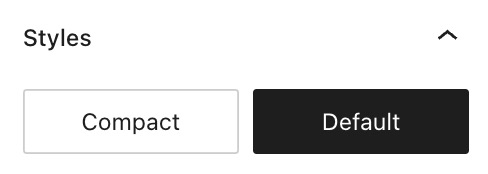Füge den Abonnieren-Block hinzu, um die Leser dazu anzuregen, immer deine aktuellen Beiträge zu lesen. Deine Abonnenten können sich entscheiden, jedes Mal, wenn du einen Beitrag veröffentlichst, eine E-Mail oder tägliche oder wöchentliche Zusammenfassungen deiner neuesten Beiträge zu erhalten. Sie können sich auch dafür entscheiden, keine E-Mails zu erhalten, aber deine Beiträge im WordPress.com-Reader zu lesen.
Dieser Block ist für alle WordPress.com-Websites verfügbar. Wenn du eine selbst gehostete Website hast, installiere das kostenlose Jetpack-Plugin.
In diesem Ratgeber
Um den Abonnieren-Block hinzuzufügen klickst du auf das + Block-Inserter-Icon und suche nach „Abonnieren“. Klicke darauf, um deinem Beitrag oder der Seite diesen Block hinzuzufügen.
💡
Du kannst auch über die Tastatur in einer neuen Zeile /abonnieren eingeben und die Eingabetaste drücken, um schnell einen neuen Abonnieren-Block hinzuzufügen.

Eine detaillierte Anleitung zum Hinzufügen von Blöcken findest du hier.
Wenn du auf den Block klickst, wird darüber eine Werkzeugleiste mit verschiedenen Optionen angezeigt:

In der Werkzeugleiste des Abonnieren-Blocks findest du die folgenden Optionen:
- Blocktyp ändern
- Block ziehen
- Block nach oben oder unten verschieben
- Ausrichtung in weite oder volle Breite ändern (sofern dies vom Theme unterstützt wird)
- Mehr Optionen
Wenn du einen Block auswählst, siehst du in der rechten Seitenleiste weitere Blockeinstellungen. Wenn die Seitenleiste nicht angezeigt wird, musst du ggf. oben rechts in der Ecke auf das Icon Einstellungen klicken, um die Einstellungen zu öffnen. Dieses Icon sieht wie ein Quadrat mit zwei ungleichen Spalten aus:

Im Abschnitt Einstellungen siehst du die Anzahl der Personen, die deiner Website mit ihren WordPress.com-Konten und E-Mail-Adressen folgen, sowie die Anzahl der Follower der Social Media-Konten, die über Auto-Sharing mit deiner Website verbunden sind. Der Zähler für Social Media-Follower kann durch Deaktivieren der Option Social Media-Follower zählen im Panel Einstellungen ausgeschlossen werden.
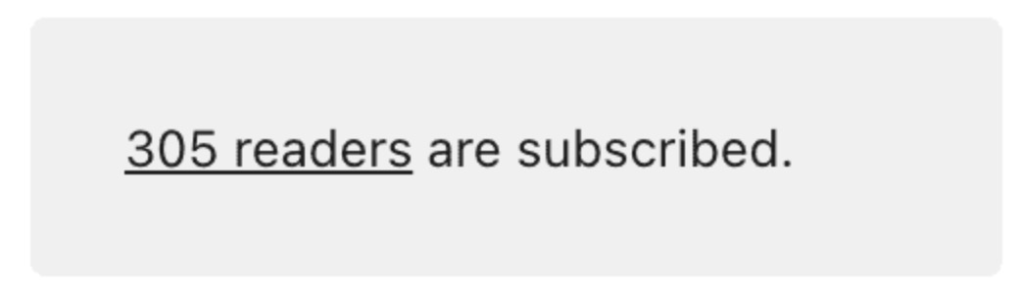
Wähle beispielsweise die Farbe für den Text, den Hintergrund und den Button sowie für die Umrahmung aus.
Wähle auffällige Farben für den Button und sorge mit dem richtigen Kontrast dafür, dass er gut lesbar ist. Im Editor sind Barrierefreiheitsparameter integriert, um dich zu warnen, wenn der Text für Personen mit Leseschwächen unlesbar werden kann.

In der Typography-Einstellung kannst du die Schriftgröße des Textes auf dem Button und des Eingabefeldes ändern.

Du wünschst dir einen runderen Button? Mit der Option „Rahmenradius“ kannst du deinen Button ein ansprechenderes Design verpassen. Wenn du diese Einstellung auf Null stellst, wird der Button mit scharfen Ecken angezeigt. Mit der Option „Rahmenstärke“ kannst du die Linie um den Button dicker oder schlanker darstellen.
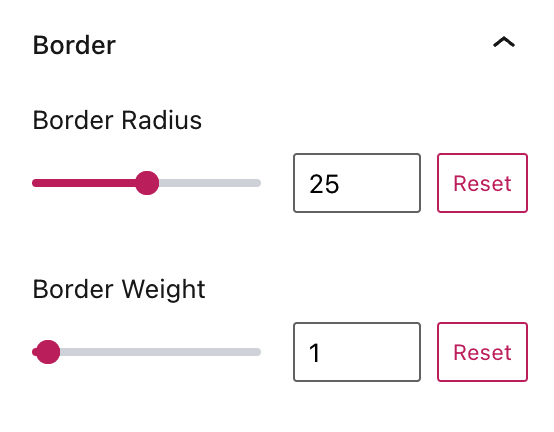
Passe den Abstand innerhalb des Buttons, aber auch zwischen dem Bereich „E-Mail-Registrierung“ und dem Button an.
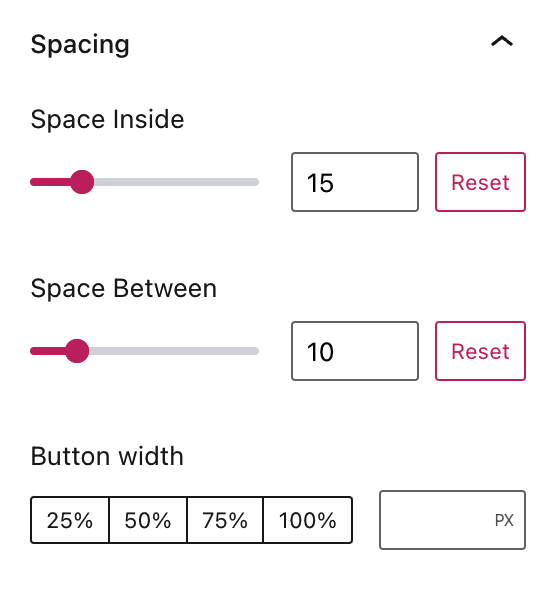
Wähle Abonnenten-Zähler anzeigen aus, um die Anzahl der Follower öffentlich in deinem Formular anzuzeigen. Standardmäßig bezieht der Abonnenten-Zähler die Follower auf Social Media-Konten mit ein, die über automatisches Teilen mit deiner Website verbunden sind. Du kannst Social Media-Follower ausschließen, indem du Social Media-Follower zählen deaktivierst.

Positioniere den Button unter das Abonnementformular, indem du Button auf die neue Linie setzen auswählst:

Auf Websites mit Plugins kannst du die Nachricht bearbeiten, die deine neuen Abonnenten sehen, nachdem sie sich angemeldet haben. Gib neuen Text so in das Feld Erfolgsmeldung ein, wie im Beispielbild angegeben.
Die erweiterten Einstellungen geben Zugriff auf einen HTML-Anker und zusätzliche CSS-Klassen für den aktuellen Block.
Du kannst hier außerdem weitere Informationen über das Hinzufügen zusätzlicher CSS-Klassen zu Blöcken erhalten.

Klicke in der Seitenleiste mit den Blockeinstellungen auf das Stile-Icon, um die Designeinstellungen für den Block aufzurufen. Das Stile-Icon hat die Form eines Kreises, wobei die Hälfte des Kreises ausgefüllt ist:

Du kannst dich entscheiden, ob du das Abonnement-Formular Kompakt anzeigst, ohne Leerraum zwischen dem Eingabefeld und dem Abonnieren-Button, oder Standard auswählst, um etwas Abstand zwischen dem Eingabefeld und dem Abonnieren-Button zu belassen.
Wenn du sehen möchtest, welche Follower sich über das Abonnementformular angemeldet haben, gehst du auf das Dashboard und klickst dort auf Benutzer → Alle Benutzer. Auf dem nächsten Bildschirm werden dir die folgenden Tabs angezeigt:

Die entsprechenden Tabs sind:
- Follower: Eine Liste der Personen, die deiner Website aktuell mit ihren WordPress.com-Konten folgen.
- E-Mail-Abonnenten: Eine Liste der Personen, die dein Blog nur per E-Mail abonniert haben. Dies können Personen mit oder ohne WordPress.com-Konto sein.
Weitere Informationen zur Verwaltung deiner Website-Follower.